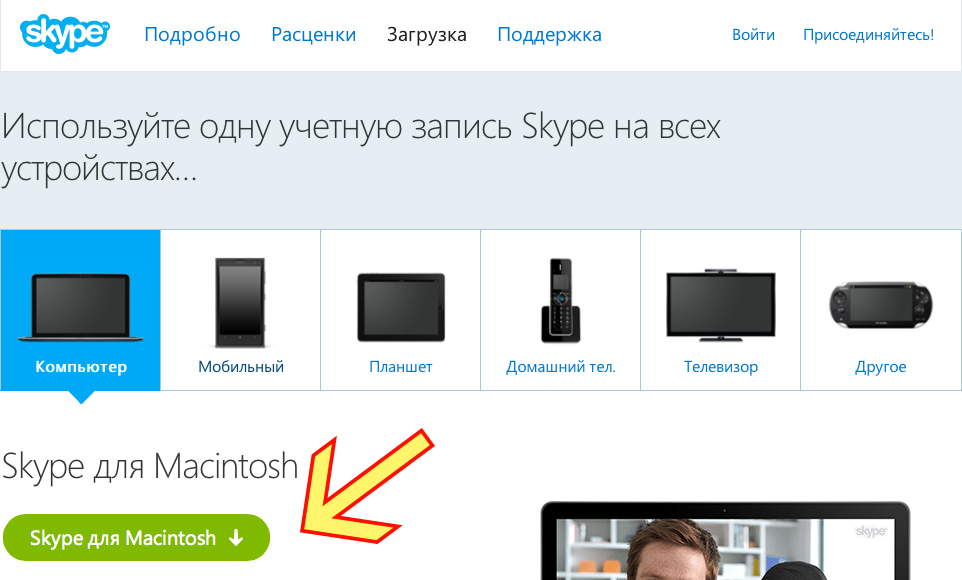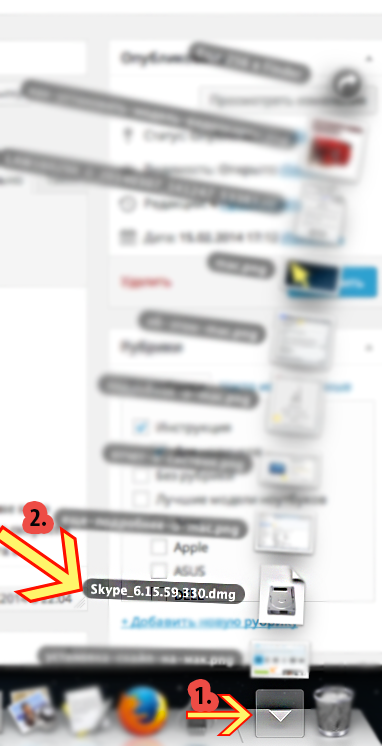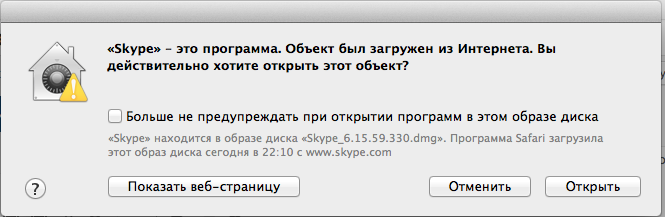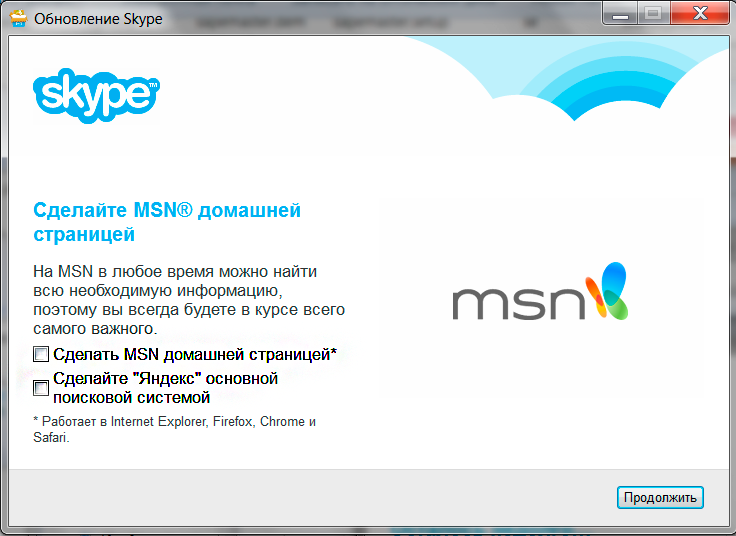Первое, что вам будет необходимо сделать – это скачать программу Skype. Ссылка по которой можно скачать последнюю данной программы.
Обязательно скачивайте программы именно на официальных сайтах! После загрузки программ с “левых” сайтов очень велика вероятность утери ваших личных данных или поломки ноутбука.
Установка программы на разных операционных системах проходит идентично, но проходит по-разному поэтому мы разбили данную статью на две разные главы. Основные сложности возникают у пользователей Mac поэтому мы с них и начнем.
Установка скайпа на ноутбуке с Mac
Первое, что нам нужно будет сделать это скачать программу, перейдя по ссылке выше.
Внизу справа в разделе загрузки (если вы по умолчанию пользуетесь Safari) у вас активизируется всплывающий ярлычок с загрузкой. Перейдите по нему и выберите Skype***.dmg (*** – текущая версия программы) .
В появившемся окне перетяните значок скайп в программы, как это нарисовано.
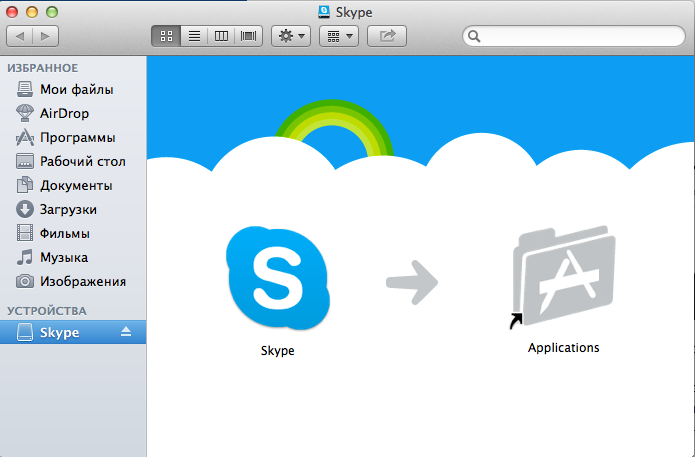
Если вы все сделали правильно, то начнется установка программы.
По завершению установки, откройте раздел программы вашего Mac и откройте скайп. При открытии может вылететь такое окно :
Отмечаем галочкой “больше не предупреждать при открытии программ в этом образе диска” и открываем программу. Так как вы загрузили программу с официального сайта, боятся вам нечего, вирусов там точно нет.
Установка скайп на ноутбуке с Windows
Установка скайп на Виндоус инентична с установкой скайпа на Мак. Загрузка программы происходит через ту же ссылку сверху.
В случае с Виндоус файл сохранится в формате “exe”. Данный файл нужно искать в папке “Загрузки”. Если у вас нету быстрой ссылки на загрузки в браузере или в меню “пуск” , то что бы в нее перейти нужно зайти на “Мой Компьютер” потом на “Локальный диск C” потом на “Пользователи” потом на “Имя вашей учетной записи” ( у каждого оно свое) и потом на “Загрузки”. Иконка, которую вы ищете будет выглядеть так : 
Небольшой совет по установке
При установке советуем убрать галочки с пунктов сделать MSN домашней страницей и Яндекс основной системой, это сделано для саморекламы, никакой реальной пользы вам это не принесет, большинство людей это раздражает, так как постоянно приходится менять домашнюю страницу из-за таких вот вещей :
Остается пожелать вам удачи и приятного общения в Скайпе.